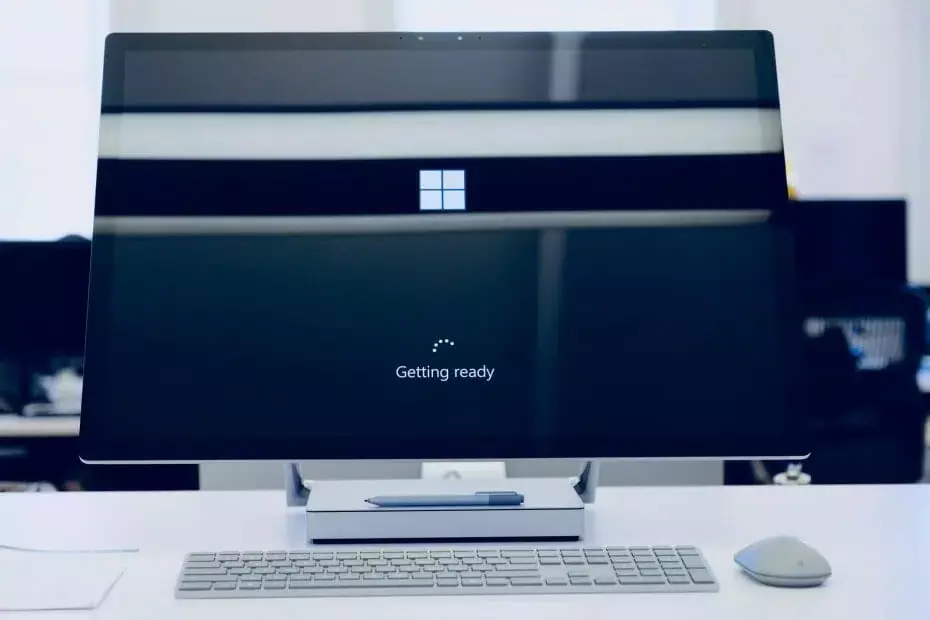- Složka Vyměnitelná úložná zařízení se obvykle zobrazí na ploše po použití určitého externího úložiště nebo po úpravách fotografií.
- Je to složka duchů, kterou nelze odstranit jednoduchým obnovením osobního počítače.
- Příčinou může být také registr, takže byste se měli pokusit opravit pomocí vestavěného nástroje systému Windows 10.
- Dalším řešením, jak se zbavit složky Vyměnitelná úložná zařízení, je skenovat počítač pomocí nejlepšího dostupného antiviru.

Tento software udrží vaše ovladače v chodu, a tak vás ochrání před běžnými chybami počítače a selháním hardwaru. Zkontrolujte všechny své ovladače nyní ve 3 snadných krocích:
- Stáhněte si DriverFix (ověřený soubor ke stažení).
- Klikněte Začni skenovat najít všechny problematické ovladače.
- Klikněte Aktualizujte ovladače získat nové verze a zabránit poruchám systému.
- DriverFix byl stažen uživatelem 0 čtenáři tento měsíc.
Po úpravách některých fotografií na počítači nebo po použití karty SD jako další jednotky mnoho uživatelů uvedlo, že se na obrazovce najednou objevila nová složka s názvem Vyměnitelná úložná zařízení.
plocha počítače.Složka obsahuje dostupná zařízení a jednotky v počítači (někdy je prázdná) a nelze ji odebrat.
Složka byla nahlášena poprvé v roce 2018 a souvisela také se říjnem téhož roku Windows 10 což způsobilo mnoho problémů.
Zdá se, že následné kumulativní aktualizace systému Windows 10 situaci nevyřešily. Ve skutečnosti se uživatelé zdráhali jej odstranit, protože se obávali, že by to mohlo ovlivnit celý operační systém.
Ačkoli přesný důvod, proč se tato složka objevuje, není znám, uživatelé vyzkoušeli několik způsobů, jak se jí zbavit, aniž by došlo k poškození systému.
Jak odstraním složku Vyměnitelná úložná zařízení?
1. Obnovte plochu
Toto je nejjednodušší a nejobvyklejší řešení, které mnoho uživatelů použilo, aby se složky zbavilo.
Jmenovitě klikněte pravým tlačítkem myši na plochu a vyberte možnost Obnovit dočasné soubory by měl být vymazán. Toto řešení odstranilo složku, ale pouze na určitou dobu.
Mnoho uživatelů uvedlo, že se složka znovu objevila. V takovém případě možná budete chtít vyzkoušet další řešení z našeho průvodce.
2. Spusťte příkaz DISM
- Do vyhledávacího pole zadejtecmd a měli byste vidět černou Příkazový řádek ikona.
- Klikněte na Běž jakosprávce.

- V okně příkazového řádku zadejte následující příkaz a stiskněte klávesu Enter:
DISM / Online / Vyčištění obrazu / Obnovit zdraví
Proces by měl trvat asi 10–20 minut a měl by opravit všechny vadné soubory registru.
Protože je možné, že je připojena složka Vyměnitelná úložná zařízení nesprávně nakonfigurované nastavení systému nebo poškozené položky v systému Windows registr, tento sken by měl problém vyřešit.
Chcete se dozvědět více o DSIM?Přečtěte si náš článek a dozvíte se vše, co byste měli vědět o nástroji DISM.
3. Spusťte antivirovou kontrolu

Ve vašem zařízení možná chybí důležité aktualizace nebo nemusí fungovat správně kvůli viru nebo malwaru.
Doporučujeme pro jistotu hloubkovou antivirovou kontrolu. Můžete použít integrovaný bezpečnostní nástroj systému Windows, Windows Defendernebo antivirový nástroj třetí strany.
Nejlepší je místo Windows Defenderu použít vyhrazený bezpečnostní nástroj, protože ten poslední nabízí pouze základní ochranu.
K zabezpečení a ochraně vašeho počítače, citlivých dat, online plateb, hesel, inteligentní domácnosti zařízení, a webovou kameru doporučujeme použít jeden z nejlepších nástrojů kybernetické bezpečnosti.

ESET Internet Security
Chraňte své důležité počítačové datové soubory a odstraňte malware, který může způsobit, že se objeví složka Vyměnitelná úložná zařízení.
Toto by byla doporučená a užitečná řešení, která by vám měla pomoci odstranit složku Vyměnitelná úložná zařízení.
Přeskočili jsme krok restartu, což je někdy užitečné k odstranění dočasných souborů, také jsme nedoporučovali novou instalaci OS, protože je to obtížnější práce a pravděpodobně zbytečná.
Pokud máte potíže s odstraněním dalších souborů, ikon nebo složek, můžete se podívat na naši specializovaný průvodce a naučit se, jak snadno vyřešit problém.
Pokud máte nějaké připomínky týkající se tohoto tématu, použijte speciální sekci níže.
Často kladené otázky
Můžete zkusit obnovit systém. Pokud to neodstraní, můžete zkontrolovat naše průvodce odstraněním složky Vyměnitelná úložná zařízení.
Existuje mnoho různých programů, proto vám doporučujeme podívat se na náš průvodce obsahující nejlepší nástroje pro odstraňování virů pro Windows 10.
Ručně to udělat je obrovský a téměř nemožný úkol. Můžete tedy použít kterékoli z nich skvělé nástroje pro vyhledávání a odstraňování duplicitních souborů ve Windows 10.